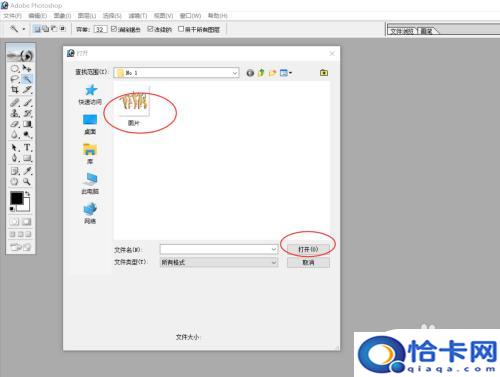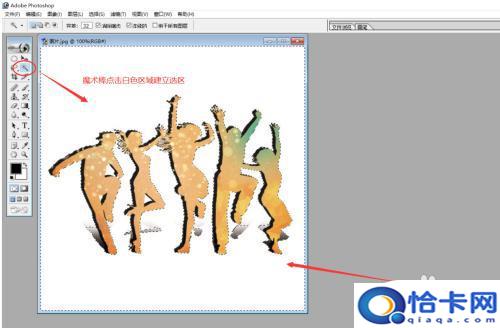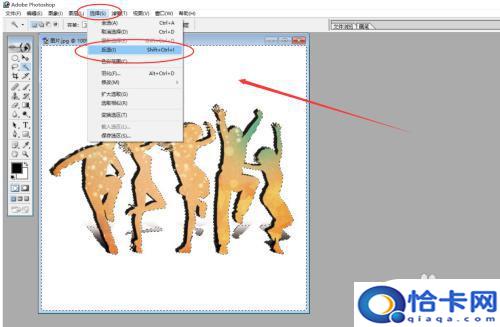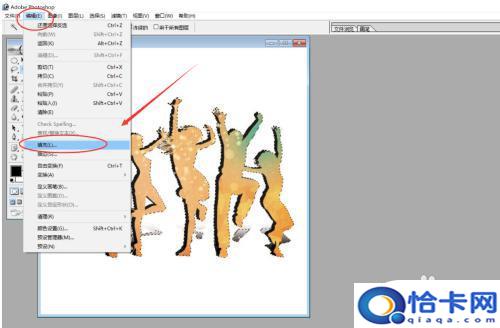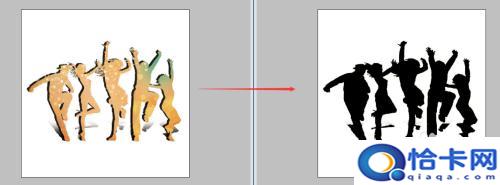随着智能手机的普及和摄影的流行,越来越多的人开始使用手机拍摄照片并进行后期处理,黑影效果是一种常用的图像处理效果,可以增强照片的视觉效果和艺术感。而在手机上制作黑影效果也越来越受到人们的关注和喜爱。本文将介绍如何在手机上制作黑影效果,并分享一些实用技巧和注意事项。
PS图像处理黑影效果
操作方法:
1.Photoshop软件里打开需要处理的图片,并检查图片。
2.选择浮动工具栏上的“魔术棒”工具,点击图片中的人物外的白色区域并建立选区。
3.然后在菜单工具栏上执行下列操作:“选择”---“反选”, 此时人物选区建立。
4.接着在菜单工具栏中执行下列操作:\"编辑\"---\"填充\";
在跳出来的“填充”面板中,选择“前景色”并“确定”。
5.人物选区即被填充为黑色,人影效果处理完毕。
5相关内容未经许可获取自百度经验6.对比处理前后的图片,即可见前后图片的效果差异。
7.下图即处理完成后的黑影效果图。
以上就是手机上如何制作黑影效果的全部内容,有需要的用户就可以根据小编的步骤进行操作了,希望能够对大家有所帮助。
阅读前请先查看【免责声明】本文来自网络或用户投稿,本站仅供信息存储,若本文侵犯了原著者的合法权益,可联系我们进行处理。 转载请注明出处:https://www.qingcaohe.com/news/10122.html